Digital-бяспека. Як абараніць сваю інфармацыю?
- Рубрыка: ПРАЦЭС
- 05.12.2018
- 13236
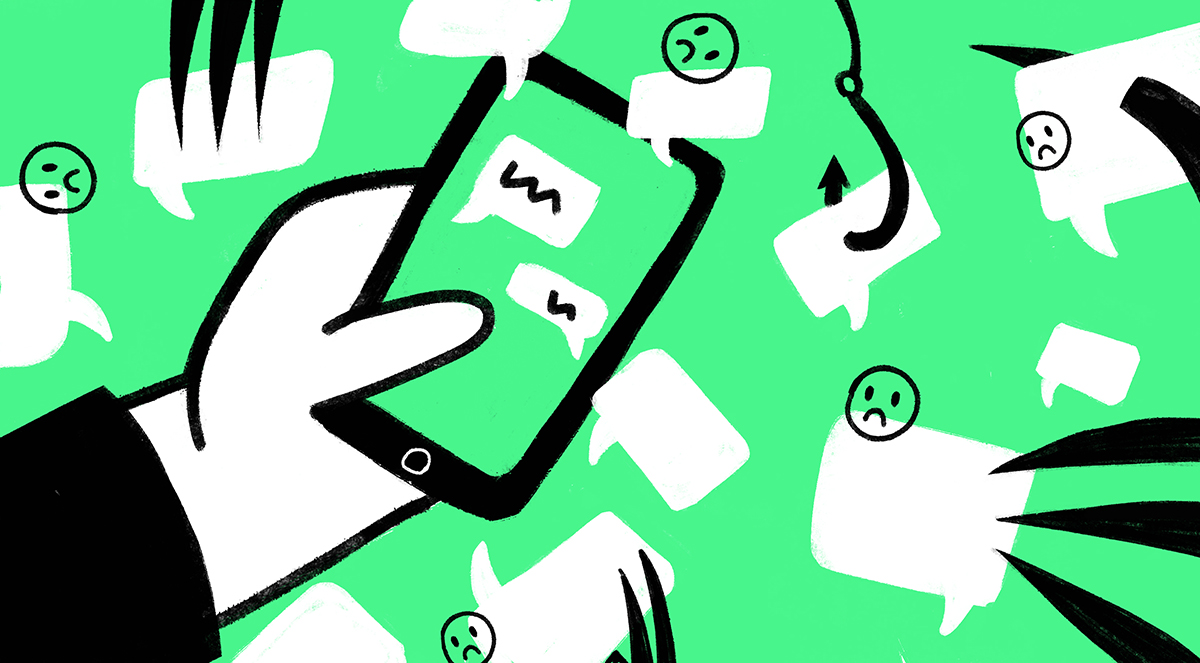
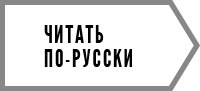 Пароліць камп’ютар, шыфраваць фоткі і ствараць сакрэтныя чацікі можа быць вельмі ляніва, ды і «каму я наогул патрэбны(-ая)?». Але ўсё гэта будзе не залішнім у наш суровы час, калі чалавека могуць засудзіць за які-небудзь мемес. Каб па-даросламу прапампаваць абароненасць асабістай інфармацыі, дастаткова надаць паўгадзіны ўсталёўцы і наладзе пэўных апак. Знайдзі для сябе гэты час.
Пароліць камп’ютар, шыфраваць фоткі і ствараць сакрэтныя чацікі можа быць вельмі ляніва, ды і «каму я наогул патрэбны(-ая)?». Але ўсё гэта будзе не залішнім у наш суровы час, калі чалавека могуць засудзіць за які-небудзь мемес. Каб па-даросламу прапампаваць абароненасць асабістай інфармацыі, дастаткова надаць паўгадзіны ўсталёўцы і наладзе пэўных апак. Знайдзі для сябе гэты час.
![]() У наладах камп’ютара або смартфона пароль усталёўваецца ва ўкладках тыпу «Бяспека», «Параметры ўваходу», «Пароль». Не варта выбіраць варыянт разблакоўкі з дапамогай адбітка пальца, таму што адбітак пальца памяняць немагчыма, а выкрасці інфармацыю пра яго – магчыма цалкам. Лепш прыдумай мудрагелісты пароль.
У наладах камп’ютара або смартфона пароль усталёўваецца ва ўкладках тыпу «Бяспека», «Параметры ўваходу», «Пароль». Не варта выбіраць варыянт разблакоўкі з дапамогай адбітка пальца, таму што адбітак пальца памяняць немагчыма, а выкрасці інфармацыю пра яго – магчыма цалкам. Лепш прыдумай мудрагелісты пароль.
![]() Паролі для разнастайных акаўнтаў павінны быць складанымі і рознымі. Каб менш з гэтым дурыцца, устанаві менеджар пароляў – ён умее запамінаць паролі, захоўваць іх у надзейным месцы, падстаўляць, куды трэба, і не свяціць на фішынгавых сайтах (сайтах, якія «прыкідваюцца» нармальнымі і створаныя спецыяльна для таго, каб выкрадаць дадзеныя для доступу). Схема простая: усталёўваеш менеджар, наладжваеш адзін раз, усё – адным галаўняком менш.
Паролі для разнастайных акаўнтаў павінны быць складанымі і рознымі. Каб менш з гэтым дурыцца, устанаві менеджар пароляў – ён умее запамінаць паролі, захоўваць іх у надзейным месцы, падстаўляць, куды трэба, і не свяціць на фішынгавых сайтах (сайтах, якія «прыкідваюцца» нармальнымі і створаныя спецыяльна для таго, каб выкрадаць дадзеныя для доступу). Схема простая: усталёўваеш менеджар, наладжваеш адзін раз, усё – адным галаўняком менш.
![]() З правераных бясплатных менеджараў пароляў можна рэкамендаваць LastPass, KeePass, Enpass, Dashlane, Sticky Password, oneSafe, SafeInCloud. Канкрэтны выбар залежыць ад таго, якія фішкі табе цікавыя. Розныя дадаткі здольныя сінхранізаваць базу пароляў на розных прыладах, прадастаўляць опцыю «часова падзяліся доступам з сябрам» ці нават функцыю «стварыць фэйкавы акаўнт», каб зламыснік не атрымаў доступ да карэктнай інфармацыі.
З правераных бясплатных менеджараў пароляў можна рэкамендаваць LastPass, KeePass, Enpass, Dashlane, Sticky Password, oneSafe, SafeInCloud. Канкрэтны выбар залежыць ад таго, якія фішкі табе цікавыя. Розныя дадаткі здольныя сінхранізаваць базу пароляў на розных прыладах, прадастаўляць опцыю «часова падзяліся доступам з сябрам» ці нават функцыю «стварыць фэйкавы акаўнт», каб зламыснік не атрымаў доступ да карэктнай інфармацыі.
![]()
![]() Усё, што ты кажаш па тэлефоне, можна ў любы момант праслухаць, запісаць і выкарыстаць з якімі-небудзь непрыемнымі мэтамі. Перадавай адчувальную інфармацыю па WhatsApp або Signal. Званкі ў гэтых штуках шыфруюцца end-to-end, гэта значыць ад карыстальніка да карыстальніка, так, што зламыснікі дакладна не ўсунуць сюды вуха.
Усё, што ты кажаш па тэлефоне, можна ў любы момант праслухаць, запісаць і выкарыстаць з якімі-небудзь непрыемнымі мэтамі. Перадавай адчувальную інфармацыю па WhatsApp або Signal. Званкі ў гэтых штуках шыфруюцца end-to-end, гэта значыць ад карыстальніка да карыстальніка, так, што зламыснікі дакладна не ўсунуць сюды вуха.
![]()
![]() Падключы двухфактарную аўтэнтыфікацыю там, дзе гэта магчыма. Двухфактарная аўтэнтыфікацыя – гэта такі расклад, калі неабходная для доступу інфармацыя ўводзіцца ў два заходы: напрыклад, спачатку ты ўбіваеш у браўзеры лагін і пароль, а потым – код з SMS.
Падключы двухфактарную аўтэнтыфікацыю там, дзе гэта магчыма. Двухфактарная аўтэнтыфікацыя – гэта такі расклад, калі неабходная для доступу інфармацыя ўводзіцца ў два заходы: напрыклад, спачатку ты ўбіваеш у браўзеры лагін і пароль, а потым – код з SMS.
![]() Калі ты падключыш «двухфактарку», то зламыснік не зможа ўламіцца ў тваю пошту або Facebook з новай прылады або з незвычайнага месца, нават калі выведае пару лагін-пароль. Для поўнага поспеху яму спатрэбіцца інфармацыя, рэч ці нават нейкая ўнікальная ўласцівасць, якой ты валодаеш (напрыклад, адбітак пальца).
Калі ты падключыш «двухфактарку», то зламыснік не зможа ўламіцца ў тваю пошту або Facebook з новай прылады або з незвычайнага месца, нават калі выведае пару лагін-пароль. Для поўнага поспеху яму спатрэбіцца інфармацыя, рэч ці нават нейкая ўнікальная ўласцівасць, якой ты валодаеш (напрыклад, адбітак пальца).
![]() Сэрвісы Google, Apple і ўсе папулярныя сацсеткі дазваляюць без вялікіх намаганняў падключыць «двухфактарку» ў наладах.
Сэрвісы Google, Apple і ўсе папулярныя сацсеткі дазваляюць без вялікіх намаганняў падключыць «двухфактарку» ў наладах.
![]()
Якая бывае двухфактарная аўтэнтыфікацыя?
![]() SMS-паведамленні. Папулярны спосаб двухфактарнай аўтэнтыфікацыі, але не тое каб занадта надзейны. Тэкставыя паведамленні можна перахапіць, а «сімкі» можна дубляваць. Да таго ж табе прыйдзецца пакідаць вэб-сэрвісам нумар свайго мабільнага, а гэта не заўжды ок.
SMS-паведамленні. Папулярны спосаб двухфактарнай аўтэнтыфікацыі, але не тое каб занадта надзейны. Тэкставыя паведамленні можна перахапіць, а «сімкі» можна дубляваць. Да таго ж табе прыйдзецца пакідаць вэб-сэрвісам нумар свайго мабільнага, а гэта не заўжды ок.
![]() Асобны фізічны ключ. У гэтым выпадку для таго, каб трапіць у акаўнт, спатрэбіцца ўставіць у USB-порт папярэдне наладжаную адмысловую прыладу. Гэта вельмі высокі ўзровень абароны акаўнта. Марока ў тым, што трэба купіць фізічны ключ і трымаць яго пры сабе кожны раз, калі трэба залагініцца з нязвыклага месца.
Асобны фізічны ключ. У гэтым выпадку для таго, каб трапіць у акаўнт, спатрэбіцца ўставіць у USB-порт папярэдне наладжаную адмысловую прыладу. Гэта вельмі высокі ўзровень абароны акаўнта. Марока ў тым, што трэба купіць фізічны ключ і трымаць яго пры сабе кожны раз, калі трэба залагініцца з нязвыклага месца.
![]() Біяметрычны ID. Адбітак пальца або сканаванне сятчаткі здаецца супернадзейным спосабам пацверджання асобы, але, па-першае, ты не зможаш памяняць адбітак, калі хтосьці яго дастане, а па-другое, ты вымушаны(-ая) давяраць прыладзе свае біяметрычныя дадзеныя.
Біяметрычны ID. Адбітак пальца або сканаванне сятчаткі здаецца супернадзейным спосабам пацверджання асобы, але, па-першае, ты не зможаш памяняць адбітак, калі хтосьці яго дастане, а па-другое, ты вымушаны(-ая) давяраць прыладзе свае біяметрычныя дадзеныя.
![]() Пабочная апка з аднаразовым паролем. Ставіш на смартфон FreeOTP, Duo Mobile ці Google Authenticator – і прыкладанне генеруе аднаразовы код для двухфактарнай ідэнтыфікацыі. Вельмі зручна.
Пабочная апка з аднаразовым паролем. Ставіш на смартфон FreeOTP, Duo Mobile ці Google Authenticator – і прыкладанне генеруе аднаразовы код для двухфактарнай ідэнтыфікацыі. Вельмі зручна.
![]()
Як зашыфраваць інфармацыю ў тэлефоне, камп’ютары, інтэрнэце?
![]() Смартфон. Кайф iPhone у тым, што ён зашыфраваны па дэфолце. А вось уладальніку(-ніцы) смартфона на Android прыйдзецца замарачыцца і ўключыць «Шыфраванне» ў раздзеле «Бяспека». Важна перад шыфраваннем зрабіць рэзервовую копію таго, што назапасілася ў тэлефоне.
Смартфон. Кайф iPhone у тым, што ён зашыфраваны па дэфолце. А вось уладальніку(-ніцы) смартфона на Android прыйдзецца замарачыцца і ўключыць «Шыфраванне» ў раздзеле «Бяспека». Важна перад шыфраваннем зрабіць рэзервовую копію таго, што назапасілася ў тэлефоне.
![]() Камп’ютар. На камп’ютары з Windows для шыфравання дастаткова скарыстацца родным дадаткам BitLocker або спампаваць VeraCrypt. На MacOS неабходна ўключыць FileVault у раздзеле «Бяспека і прыватнасць». Як след запомні паролі для расшыфроўкі, інакш страціш усю інфармацыю!
Камп’ютар. На камп’ютары з Windows для шыфравання дастаткова скарыстацца родным дадаткам BitLocker або спампаваць VeraCrypt. На MacOS неабходна ўключыць FileVault у раздзеле «Бяспека і прыватнасць». Як след запомні паролі для расшыфроўкі, інакш страціш усю інфармацыю!
![]() Сховішча. Можна захоўваць файлы на абароненых воблачных сховішчах – напрыклад, Mega ці SpiderOak. Або запампоўваць на звыклыя Dropbox ці Google Drive файлы, якія былі зашыфраваныя папярэдне (з канкрэтнымі файламі гэта робіцца праз «Уласцівасці»).
Сховішча. Можна захоўваць файлы на абароненых воблачных сховішчах – напрыклад, Mega ці SpiderOak. Або запампоўваць на звыклыя Dropbox ці Google Drive файлы, якія былі зашыфраваныя папярэдне (з канкрэтнымі файламі гэта робіцца праз «Уласцівасці»).
![]() Трафік. Каб цікаўныя людцы не прасачылі, дзе канкрэтна ў інтэрнэце ты шастаеш, карыстайся VPN (Virtual Private Network). Сэрвісы VPN бываюць бясплатнымі, але ў такіх варыянтаў, часцей за ўсё, куртатая функцыянальнасць і так сабе хуткасць. Дзеля сакрэтнага сёрфінгу можна трохі выдаткавацца. Або паспрабуй для пачатку бясплатныя TunnelBear, Speedify ці Windscribe. Бонусам да бяспечнага сёрфінгу зможаш заходзіць на заблакаваныя сайты.
Трафік. Каб цікаўныя людцы не прасачылі, дзе канкрэтна ў інтэрнэце ты шастаеш, карыстайся VPN (Virtual Private Network). Сэрвісы VPN бываюць бясплатнымі, але ў такіх варыянтаў, часцей за ўсё, куртатая функцыянальнасць і так сабе хуткасць. Дзеля сакрэтнага сёрфінгу можна трохі выдаткавацца. Або паспрабуй для пачатку бясплатныя TunnelBear, Speedify ці Windscribe. Бонусам да бяспечнага сёрфінгу зможаш заходзіць на заблакаваныя сайты.
![]() Лісты. Каб твой ліст дакладна прачытаў(-ла) толькі яго адрасат(-ка), усталюй пакет OpenPGP ці GPG. Таксама можна скарыстацца адмысловым плагінам для браўзера – напрыклад, Mailvelope. Складана, але надзейна.
Лісты. Каб твой ліст дакладна прачытаў(-ла) толькі яго адрасат(-ка), усталюй пакет OpenPGP ці GPG. Таксама можна скарыстацца адмысловым плагінам для браўзера – напрыклад, Mailvelope. Складана, але надзейна.
![]() Чаты. Для перапіскі карыстайся вышэйзгаданым Signal, падыходзяць таксама WhatsApp, Confide, Telegram. У Signal, WhatsApp і Confide чаты сакрэтныя па дэфолце, а вось у Telegram трэба ствараць іх спяцом: цісні на «New Message» і выбірай «New Secret Chat». Калі што, то ў месенджары Facebook з некаторага часу таксама можна весці сакрэтныя перапіскі.
Чаты. Для перапіскі карыстайся вышэйзгаданым Signal, падыходзяць таксама WhatsApp, Confide, Telegram. У Signal, WhatsApp і Confide чаты сакрэтныя па дэфолце, а вось у Telegram трэба ствараць іх спяцом: цісні на «New Message» і выбірай «New Secret Chat». Калі што, то ў месенджары Facebook з некаторага часу таксама можна весці сакрэтныя перапіскі.
![]()
Нават выкананне ўсіх рэкамендацый не гарантуе, што калісьці сістэма не дасць слабіну. Аднак, калі ты да іх прыслухаешся, то зможаш з упэўненасцю сказаць, што зрабіў(-ла) многае дзеля таго, каб зберагчы адчувальную інфармацыю ад вачэй, на якія ёй трапляцца не варта.
Выбіраючы канкрэтныя сродкі шыфравання, ацані свае лічбавыя звычкі і падумай, дзе тоіцца найбольшая ўразлівасць. Адна справа, калі па працы табе даводзіцца шмат важдацца з поштай ад невядомых адпраўнікоў і пераходзіць па ўсякіх спасылках, іншая – калі ты вымушаны(-ая) дзяліць з кімсьці ўласны камп’ютар.
Дадатковыя звесткі пра абарону дадзеных у інтэрнэце ты знойдзеш тут.
Пры падрыхтоўцы матэрыялу выкарыстоўвалася інфармацыя з сайта праваабарончай арганізацыі Human Constanta.
![]()
Iлюстрацыя by Sheeborshee